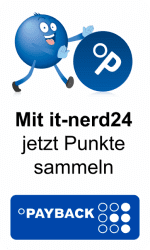Si vous utilisez un appareil équipé de Windows 10, Microsoft Edge est préinstallé comme navigateur. Vous pouvez surfer sur Internet de manière excellente avec ce logiciel. Toutefois, des problèmes peuvent survenir de temps à autre. Parfois, par exemple, le logiciel ne charge plus correctement les pages Internet ou ne peut pas les ouvrir du tout. Toutefois, cela ne signifie pas que vous devez passer à un autre navigateur. Avec quelques astuces simples, il est généralement possible de réparer rapidement Microsoft Edge.
Microsoft Edge: le navigateur par défaut sous Windows 10
Avant d'aborder le dépannage, il convient d'examiner brièvement pourquoi il est judicieux d'utiliser Microsoft Edge en premier lieu. Après tout, il existe de nombreux autres navigateurs qui peuvent être utilisés à cette fin - par exemple, Google Chrome et Firefox. Une raison en faveur de Microsoft Edge est qu'il s'agit du navigateur par défaut sur Windows 10. Cela signifie qu'il est déjà préinstallé ici. Contrairement aux autres solutions, vous ne devez pas l'installer vous-même. Cela facilite son utilisation. Toutefois, Microsoft Edge offre plusieurs autres avantages. Par exemple, le logiciel se caractérise par de bonnes performances et une grande stabilité. Vous pouvez donc surfer sur Internet à grande vitesse. En outre, Microsoft Edge offre de nombreuses fonctions pratiques. Par exemple, le mode note, que l'on ne retrouve pas sous cette forme dans les autres navigateurs, est particulièrement apprécié. Cela vous permet de figer le contenu d'une page et d'ajouter des notes personnelles. C'est très pratique si vous avez besoin de ce contenu pour votre travail. De cette façon, ils seront à nouveau disponibles la prochaine fois que vous visiterez la page. Vous pouvez également partager vos notes avec vos collègues. Cela facilite la collaboration. Comme vous pouvez le constater, il existe de nombreuses raisons d'utiliser Microsoft Edge.
Conseil général: Effectuez les mises à jour et redémarrez Windows
Avant d'aborder certains problèmes spécifiques qui peuvent survenir lors de l'utilisation de Microsoft Edge, nous souhaitons vous donner une astuce générale qui s'avère utile pour de nombreux dysfonctionnements - non seulement avec Microsoft Edge, mais aussi avec de nombreux autres programmes. Souvent, les problèmes peuvent être résolus en redémarrant. Si votre navigateur ne fonctionne plus correctement, la première étape consiste à éteindre complètement l'ordinateur, puis à le redémarrer. Souvent, les problèmes peuvent être résolus sans autre forme de procès. Dans le cas spécifique de Microsoft Edge, il peut également être utile de vérifier les mises à jour du système d'exploitation. Microsoft Edge est fortement lié à Windows. Des problèmes peuvent survenir si vous n'avez pas effectué les mises à jour nécessaires. Pour cela, cliquez sur l'icône du menu Démarrer, puis sur l'icône de l'engrenage. Sélectionnez ensuite "Mise à jour et sécurité" et vérifiez les mises à jour disponibles avant de redémarrer.
Réparation automatique par Windows
Si le redémarrage n'aboutit pas au résultat souhaité, vous pouvez également utiliser la fonction de réparation automatique. Pour ce faire, vous devez également appeler les paramètres via le menu de démarrage et le symbole de la roue dentée. Dans la fenêtre qui s'ouvre, vous devez sélectionner l'option "Apps". Dans la liste qui apparaît alors, vous devez maintenant rechercher "Microsoft Edge". Sélectionnez cette application et cliquez ensuite sur "Options avancées". Ici, vous devez maintenant faire défiler un peu vers le bas jusqu'à ce que vous trouviez le bouton "Réparer". Cela déclenchera le processus de réparation automatique. Cela peut prendre quelques minutes. Dès qu'elle est terminée, une coche bleue apparaît à côté du bouton. Vous pouvez maintenant redémarrer votre navigateur. En règle générale, les problèmes devraient maintenant être résolus.
Les pages n'atterrissent pas: Effacer l'historique
L'un des problèmes les plus courants avec le navigateur Web Microsoft Edge est qu'il ne charge pas correctement les pages souhaitées. Cela est souvent dû au fait que trop de données ou des données incorrectes ont été stockées dans le navigateur. Lorsque vous surfez sur le web, Microsoft Edge enregistre de nombreuses données, par exemple l'historique et les cookies des sites web. Si la quantité de données est trop importante, cela peut affecter les performances. Pour résoudre ce problème, vous devez ouvrir le navigateur. En haut à droite, vous verrez un symbole composé de trois points. Cliquez dessus, puis sélectionnez "Historique" dans le menu contextuel. En haut de la page se trouve l'option "Supprimer l'historique". Cela vous permet de supprimer non seulement l'historique, mais aussi les cookies et bien d'autres données. Dans la plupart des cas, cette mesure permet au navigateur de recharger correctement les pages.
Réinitialiser Microsoft Edge
Si les mesures précédentes n'ont pas abouti au résultat souhaité, vous pouvez opter pour une démarche un peu plus radicale : Réinitialiser Microsoft Edge. Il ne s'agit pas seulement de mettre en œuvre les mesures de réparation habituelles. En outre, le navigateur supprime toutes les données qui ne sont pas absolument nécessaires. Toutefois, vos signets et vos paramètres personnels restent intacts. Pour ce faire, vous devez procéder de la même manière que pour la réparation du navigateur : ouvrez les paramètres, sélectionnez "Apps", puis recherchez "Microsoft Edge". Dans les options avancées, vous devez maintenant descendre un peu plus bas. Directement sous le bouton "Réparer", vous découvrirez le bouton "Réinitialiser". Cela déclenchera l'action décrite.
Le navigateur ne démarre pas : Vérifiez le logiciel anti-virus.
Parfois, le navigateur ne démarre pas du tout. Il peut y avoir de nombreuses raisons différentes à cela. Parfois, le logiciel est endommagé. Vous pouvez résoudre ce problème grâce aux mesures de réparation décrites ci-dessus. Une autre raison pour laquelle le navigateur ne démarre pas peut être que votre logiciel anti-virus l'empêche de fonctionner. Pour le vérifier, il est bon de désactiver ce programme pendant un court moment. Si le navigateur peut alors être lancé, vous avez au moins trouvé le problème. Toutefois, il n'est pas conseillé de désactiver définitivement la protection antivirus. Il se peut que vous puissiez spécifier dans les paramètres du logiciel que Microsoft Edge doit pouvoir s'exécuter. Si ce n'est pas le cas, il est conseillé de passer à un autre produit de protection antivirus.
Microsoft Edge ne peut pas être ouvert ou est refermé immédiatement
Une autre raison pour laquelle Microsoft Edge ne peut pas être ouvert est que le système est surchargé. Cela peut également être perceptible lorsque le navigateur s'ouvre d'abord pendant quelques secondes, puis se referme automatiquement. C'est souvent parce que la mémoire de travail est trop pleine. Pour éviter cela, vous devez fermer tous les autres programmes en cours d'exécution sur votre ordinateur lorsque vous utilisez Microsoft Edge. Il est également conseillé de fermer tous les processus en arrière-plan. Mais vous pouvez également effectuer certains réglages dans le navigateur lui-même pour réduire ces problèmes. Par exemple, il est bon de ne travailler qu'avec quelques onglets. Vous devez également réduire le nombre d'extensions autant que possible. Pour ce faire, cliquez sur le symbole avec les trois points dans le coin supérieur droit. Sélectionnez maintenant "Extensions". Vous pouvez maintenant supprimer toutes les extensions que vous n'utilisez pas régulièrement.
Problèmes avec le compte Windows 10
Microsoft Edge vous offre la possibilité de vous connecter avec votre compte Microsoft. En règle générale, vous pouvez utiliser votre compte Windows 10 pour cela. L'avantage décisif est que vous pouvez ainsi synchroniser l'utilisation de l'internet entre les appareils. Si vous utilisez plusieurs PC, par exemple, tous les signets et les données de l'historique sont disponibles sur tous les appareils. Comme Microsoft Edge est également disponible pour les appareils Android et iOS, vous pouvez même inclure votre smartphone. Pour ce faire, vous devez cliquer sur la photo de votre profil en haut à droite. Vous pouvez ensuite entrer un compte Microsoft. Cependant, des problèmes peuvent parfois survenir ici aussi. Ces problèmes sont généralement dus au fait que vous avez saisi un nom d'utilisateur ou un mot de passe incorrect. Il peut également arriver que votre compte soit bloqué, par exemple parce que vous avez essayé de vous connecter plusieurs fois avec un mauvais mot de passe. Dans tous ces cas, vous pouvez demander un code de sécurité à Microsoft. Celle-ci vous sera envoyée par SMS, par exemple. Lorsque vous l'aurez saisie, vous pourrez à nouveau accéder à votre compte.
 Boutique en ligne certifiée EHI
Boutique en ligne certifiée EHI  Versand per
Versand per Zufrieden oder
Zufrieden oder  Zustellung in weniger
Zustellung in weniger  Immer wieder
Immer wieder Lesezeit ca. 6min.
Lesezeit ca. 6min. 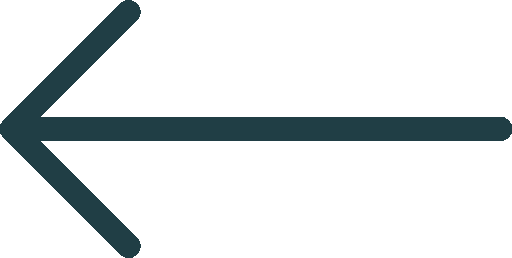
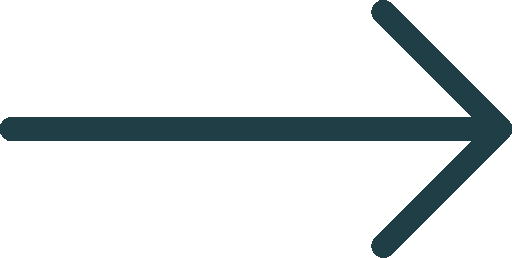


 Wir respektieren Ihre Privatsphäre
Wir respektieren Ihre Privatsphäre